Windows 黑屏终极指南:修复与高效利用
你是否曾遇到这样令人心跳加速的时刻——Windows 启动后只显示一片黑屏?这确实让人抓狂,甚至让你怀疑数据是否永远丢失。别担心,这篇终极指南将带你逐步解决各种黑屏问题,同时介绍一款创新工具 BlackScreen,它能将常见故障转变为高效利器。我们基于多个 Windows 版本的广泛测试,整理出最有效的修复方法与创意用途。现在,就让我们将烦恼变为契机!
理解 Windows 黑屏问题
Windows 黑屏可能由多种原因引起,从简单的软件故障到复杂的硬件故障。开始修复前,了解你的具体问题很重要。
常见黑屏原因
- 图形驱动问题:过时、损坏或不兼容的显示驱动
- Windows 更新故障:系统更新失败或不完整
- 硬件连接问题:连接松动或显示器问题
- 软件冲突:不兼容的应用或后台进程
- 电源管理设置:错误的睡眠或休眠配置
快速修复方法
以下是无需高级技能的简单步骤,能解决大多数黑屏问题。
1. 检查连接
最简单的原因往往最可能:
- 确保显示器已开机并连接正确
- 更换视频接口(HDMI、DisplayPort、VGA)
- 如有条件可尝试另一台显示器
- 熟悉硬件的用户可检查机内连线是否松动
2. 唤醒屏幕
可能只是睡眠模式或显示设置错误:
- 按下 Win + P 切换显示模式
- 尝试 Ctrl + Alt + Delete 打开任务管理器
- 按 Win + Ctrl + Shift + B 重启图形驱动
3. 安全模式启动
排查问题的首选方式:
- 重启并在启动前连续按 F8(旧版)
- Windows 10/11 中,按住 Shift 点击“重启”,依次进入 疑难解答 > 高级选项 > 启动设置 > 重启
- 选择 安全模式
高级解决方案
若快速方法无效,可尝试以下方式。
更新或回滚显卡驱动
显卡驱动是黑屏主因之一:
- 在安全模式中,打开“设备管理器”
- 展开 显示适配器
- 右键图形卡选择 更新驱动 或 卸载设备
- 若更新,选择 自动搜索驱动
- 若卸载,重启系统以安装默认驱动
禁用快速启动
快速启动可能引发问题:
- 打开 控制面板 > 电源选项
- 点击 选择电源按钮功能
- 点击 更改当前不可用的设置
- 取消勾选 启用快速启动
- 保存更改
执行系统还原
若安装软件或更新后出现黑屏:
- 进入安全模式
- 搜索并打开 系统还原
- 选择 创建还原点,再点击 系统还原
- 按向导还原至问题前的时间点
利用 BlackScreen 工具提升效率
除了修复,我们也可善用黑屏。 BlackScreen 是一款免费在线工具,提供带功能性的黑屏模式。
BlackScreen 优势
与意外黑屏不同,BlackScreen 有以下好处:
- 一键全屏:按空格键进入黑屏全屏,适合演示或专注任务
- 护眼模式:休息时减少蓝光刺激
- OLED 防烧屏:纯黑背景防止 OLED 屏幕灼烧
- 节能省电:黑屏显著降低功耗
- 冥想计时:内建计时器支持专注工作与冥想
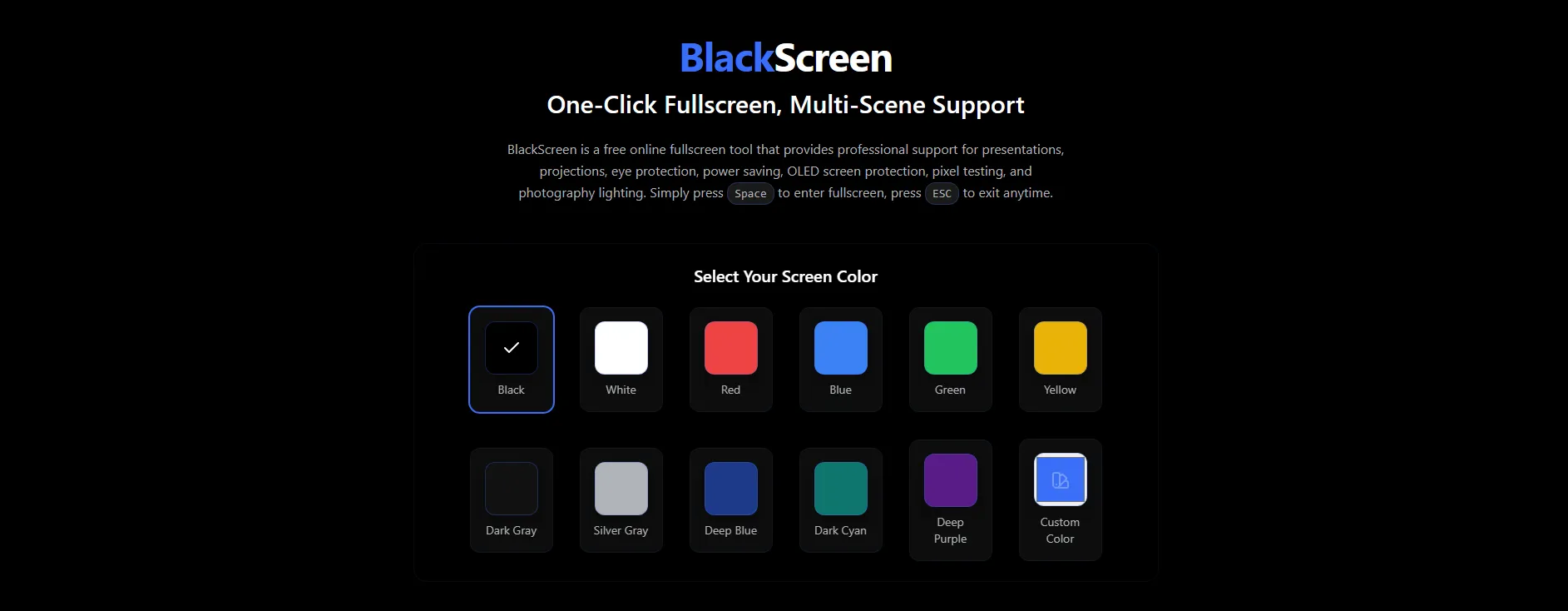
黑屏的创意用法
借助 BlackScreen,你可以将黑屏转化为高效工具:
提升演示效果
专业演讲者常使用黑屏制造节奏:
- 幻灯间留空突出讲解
- 引导观众专注内容
- 提问环节减少干扰
摄影与设计辅助
创意人士的实用工具:
- 用作产品拍摄的中性背景
- 测试色彩准确度与校准显示器
- 营造可控光线环境
数字健康助手
将黑屏融入数字健康习惯:
- 定期休息提醒
- 创造无干扰专注空间
- 用作冥想/正念的视觉提示
深入探索 BlackScreen 的高级功能
除了基础功能,BlackScreen Cool Themes 提供更多视觉增强体验:
酷炫主题
不仅是黑屏,还有视觉动画:
- 极光:北极光风格动画
- 深海:蓝色渐变仿海底
- 星野:黑夜流动星辰
- 星云:彩色太空灵感动画
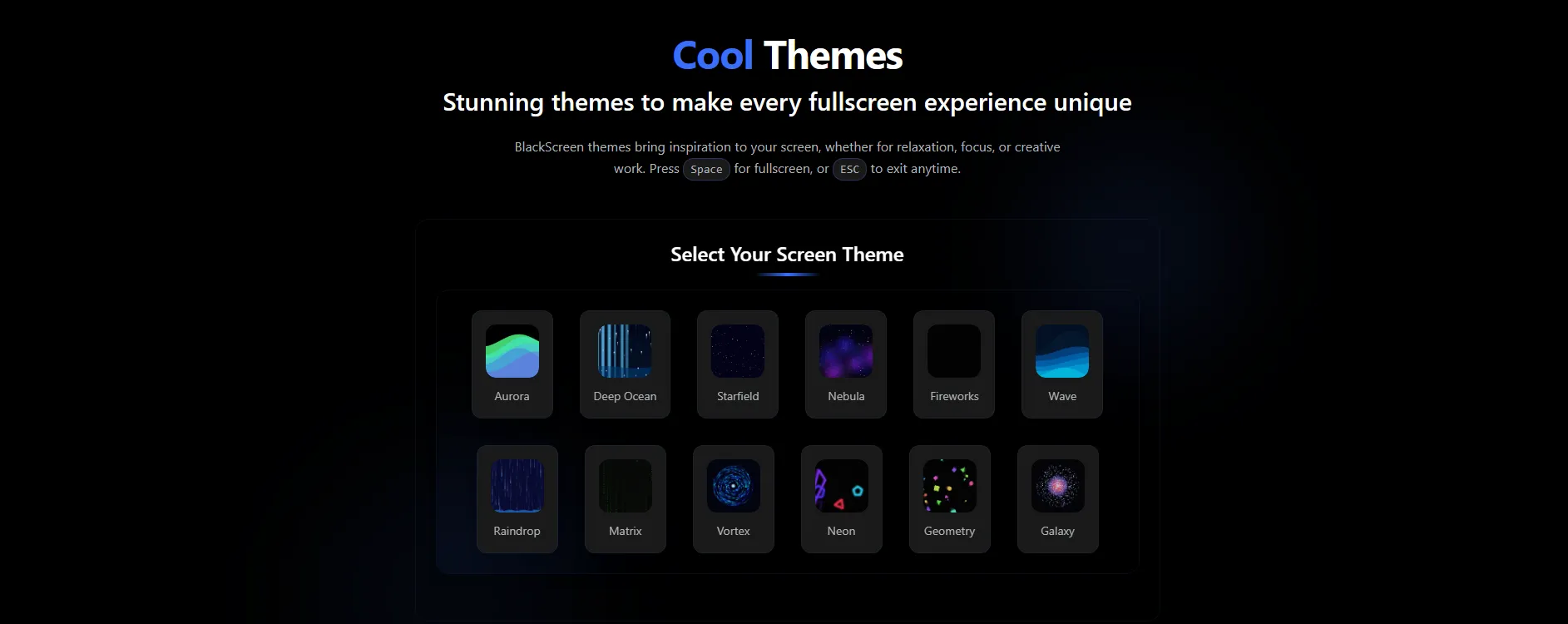
时钟主题
BlackScreen Clock Themes 将时间显示与黑屏结合:
- 数字时钟:极简风格
- 二进制时钟:独特进制显示
- 模拟时钟:传统指针样式
- 波浪时钟:随时间流动动画
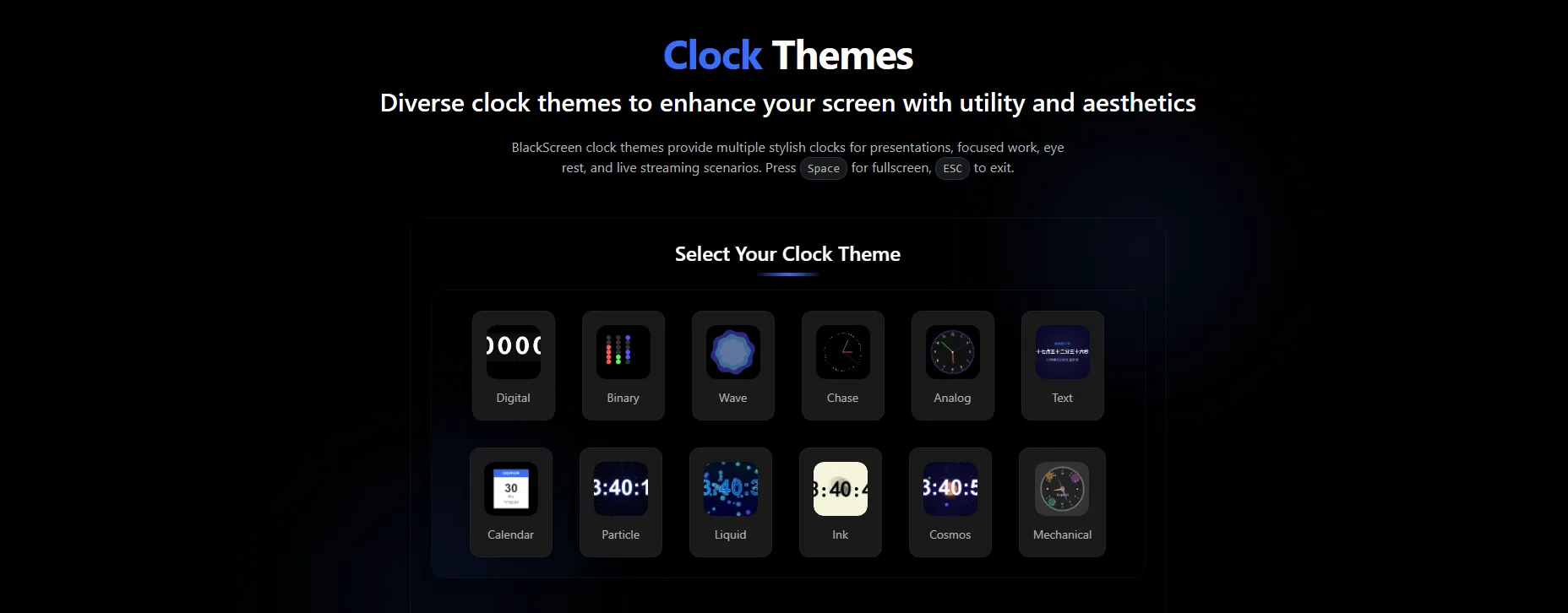
预防未来的黑屏问题
预防胜于修复:
定期维护建议
- 更新驱动:通过系统或厂商工具
- 合理更新策略:安排在空闲时间,并提前还原点
- 监控温度:避免过热影响显示
- 电源保护:使用稳定电源,台式机建议配 UPS
建立恢复方案
为未来做好准备:
- 创建可启动恢复盘
- 定期备份重要数据
- 记录硬件配置与驱动版本
- 备用设备便于排查故障
何时寻求专业帮助
以下情况建议求助技术人员:
- 硬件故障:如 GPU、主板等损坏
- 持续无法启动:安全模式或恢复无效
- 数据恢复需求:系统无法启动时恢复数据
- 企业环境问题:涉及敏感数据或 IT 管理系统
总结
虽然黑屏令人烦恼,但通过本指南的系统方法,大部分问题都可快速解决。而像 BlackScreen 这样的工具,更能让黑屏成为演示、护眼、节能的得力助手。
你是否也发现了其他黑屏妙用?不妨收藏本指南,以备不时之需。记住,表面上的技术难题,有时只是隐藏的效率利器。
探索更多关于BlackScreen的日常技巧